Déclencher un pipeline après l’autre (classique)
Azure DevOps Services | Azure DevOps Server 2022 | Azure DevOps Server 2019
Les produits volumineux contiennent plusieurs composants qui dépendent les uns des autres. Ces composants sont souvent générés indépendamment. Lorsqu’un composant en amont (une bibliothèque, par exemple) change, les dépendances en aval doivent être générées et validées à nouveau.
Dans des situations telles que celles-ci, ajoutez un déclencheur de pipeline pour exécuter votre pipeline quand le pipeline de déclenchement réussit.
Ajouter un déclencheur d'achèvement de build
Dans l’éditeur classique, les déclencheurs de pipeline sont appelés déclencheurs d’achèvement de build. Vous pouvez sélectionner n’importe quelle autre build dans le même projet pour être le pipeline de déclenchement.
Après avoir ajouté un déclencheur d’achèvement de build, sélectionnez la build de déclenchement. Si la build de déclenchement est générée à partir d’un référentiel Git, vous pouvez également spécifier des filtres de branche. Si vous souhaitez utiliser des caractères génériques, tapez la spécification de branche (par exemple, features/modules/*), et appuyez sur Entrée.
Notes
Gardez à l’esprit que dans certains cas, une seule build multi-travaux peut répondre à vos besoins. Toutefois, un déclencheur d’achèvement de build est utile si vos exigences incluent différents paramètres de configuration, options ou une autre équipe pour posséder le pipeline dépendant.
Télécharger des artefacts à partir de la build de déclenchement
Dans de nombreux cas, vous devrez télécharger des artefacts à partir de la build de déclenchement. Pour ce faire :
Modifiez votre pipeline de build.
Ajoutez la tâche Télécharger les artefacts de build à l’un de vos travaux sous Tâches.
Pour Télécharger les artefacts générés par, sélectionnez Build spécifique.
Sélectionnez le Projet d’équipe qui contient le pipeline de build de déclenchement.
Sélectionnez le Pipeline de build de déclenchement.
Sélectionnez Le cas échéant, téléchargez les artefacts à partir de la build de déclenchement.
Même si vous avez spécifié que vous souhaitez télécharger des artefacts à partir de la build de déclenchement, vous devez toujours sélectionner une valeur pour Build. L’option que vous choisissez ici détermine la build qui sera la source des artefacts chaque fois que votre build déclenchée est exécutée pour toute autre raison que
BuildCompletion(par exempleManual,IndividualCI,Schedule, et ainsi de suite).Spécifiez le Nom de l’artefact et vérifiez qu’il correspond au nom de l’artefact publié par la build de déclenchement.
Spécifiez le Répertoire de destination dans lequel vous souhaitez télécharger les artefacts. Par exemple :
$(Build.BinariesDirectory)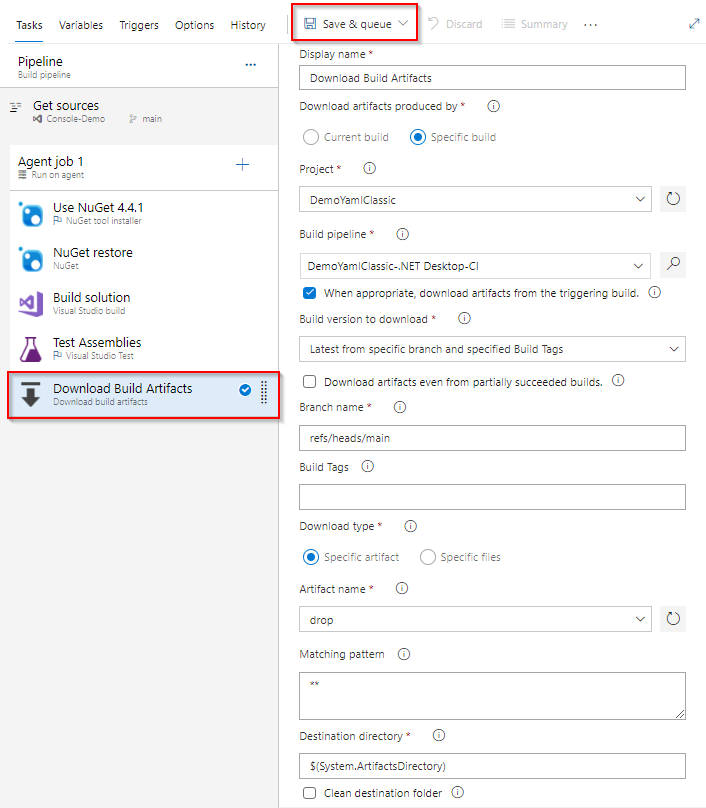
- Téléchargez les artefacts produits par : Construction spécifique.
- Projet : sélectionnez votre projet dans le menu déroulant.
- Pipeline de compilation : sélectionnez votre pipeline dans le menu déroulant.
- Vérifier S'il y a lieu, télécharger les artefacts de la version qui a déclenché l'opération.
- Version à télécharger : sélectionnez une version.
- Type de téléchargement : Artefact spécifique.
- Nom de l’artefact : sélectionnez votre artefact dans le menu déroulant.
- Répertoire de destination : chemin sur la machine de l'agent où les artefacts seront téléchargés.